гҖҠAIз”Ёзҹ©еҪўе·Ҙе…·з»ҳеҲ¶еӣҫеҪўж“ҚдҪңе®һдҫӢгҖӢжҳҜдёҖзҜҮе…ідәҺIllustratorзҡ„еӯҰд№ ж•ҷзЁӢпјҢйҖҡиҝҮз®ҖеҚ•еҮ жӯҘе°ұиғҪе®һзҺ°ж•ҷзЁӢдёӯзҡ„ж•Ҳжһңеӣҫж•ҲжһңпјҢеҪ“然еҸӘеӯҰд№ иҝҷдёҖзӮ№пјҢ并дёҚиғҪе®Ңе…ЁжҺҢжҸЎIllustratorжҠҖе·§пјӣдҪ еҸҜд»ҘйҖҡиҝҮжӯӨеҠ ејәзҹ©еҪўе·Ҙе…·пјҢеӣҫеҪўпјҢз»ҳеҲ¶зӯүеӨҡз»ҙеәҰжЎҲдҫӢжҲ–е®һж“ҚжқҘиҝӣиЎҢжӣҙеӨҡзҡ„еӯҰд№ пјӣжӯӨж•ҷзЁӢжҳҜз”ұzzzеңЁ2021-09-08еҸ‘еёғзҡ„пјҢзӣ®еүҚдёәжӯўжӣҙиҺ·еҫ—дәҶ 0 дёӘиөһпјӣеҰӮжһңдҪ и§үеҫ—иҝҷдёӘиғҪеё®еҠ©еҲ°дҪ пјҢиғҪжҸҗеҚҮдҪ IllustratorжҠҖе·§пјӣиҜ·з»ҷд»–дёҖдёӘиөһеҗ§гҖӮ
aiдёӯзҹ©еҪўе·Ҙе…·еҸҜд»ҘеҲ¶дҪңеҫҲеӨҡеӣҫеҪўпјҢиҜҘжҖҺд№ҲдҪҝз”Ёзҹ©еҪўе·Ҙе…·е‘ўпјҹдёӢйқўжҲ‘们е°ұжқҘзңӢзңӢиҜҰз»Ҷзҡ„ж•ҷзЁӢгҖӮ
1гҖҒйҰ–е…ҲжҲ‘们新е»әдёҖдёӘз©әзҷҪж–ҮжЎЈпјҢжҲ‘们иҰҒеңЁиҝҷдёӘж–ҮжЎЈдёҠйқўжј”зӨәз»ҳеҲ¶еҗ„з§Қзҹ©еҪўзҡ„ж–№жі•гҖӮиҝҷйҮҢзҡ„AIзүҲжң¬жҳҜCS5.зӮ№еҮ»зҹ©еҪўе·Ҙе…·пјҢеҝ«жҚ·й”®жҳҜMпјҢеҰӮеӣҫпјҡ
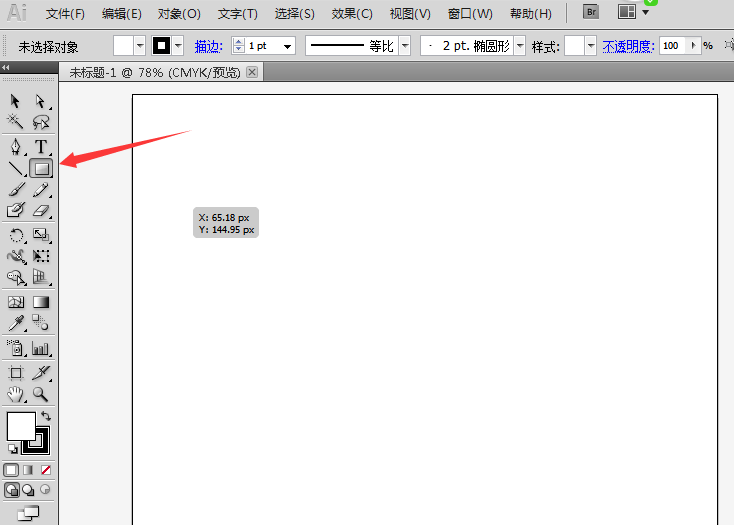
2гҖҒжҢүдҪҸйј ж Үе·Ұй”®пјҢжӢ–еҠЁйј ж ҮпјҢд»Һе·ҰдёҠи§’еҲ°еҸідёӢи§’пјҢеҸҜд»Ҙз»ҳеҲ¶д»»ж„ҸеӨ§е°Ҹзҡ„зҹ©еҪўгҖӮ
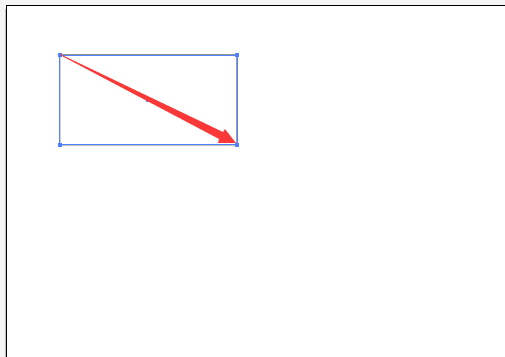
3гҖҒжҢүдҪҸshiftдёҚж”ҫпјҢжҢүдҪҸйј ж Үе·Ұй”®пјҢжӢ–еҠЁйј ж ҮпјҢд»Һе·ҰдёҠи§’еҲ°еҸідёӢи§’пјҢеҸҜд»Ҙз»ҳеҲ¶д»»ж„ҸеӨ§е°Ҹзҡ„жӯЈж–№еҪўгҖӮ
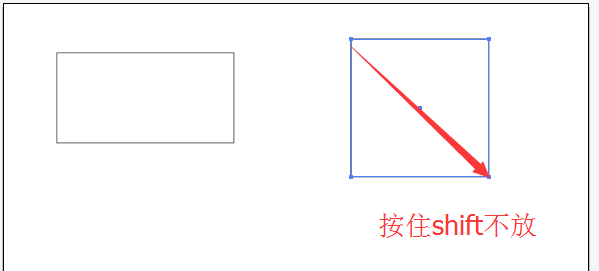
4гҖҒжҢүдҪҸaltдёҚж”ҫпјҢжҢүдҪҸйј ж Үе·Ұй”®пјҢжӢ–еҠЁйј ж ҮпјҢеҸҜд»Ҙз»ҳеҲ¶д»Ҙйј ж Үдёәдёӯеҝғзҡ„д»»ж„ҸеӨ§е°Ҹзҡ„й•ҝж–№еҪўгҖӮ
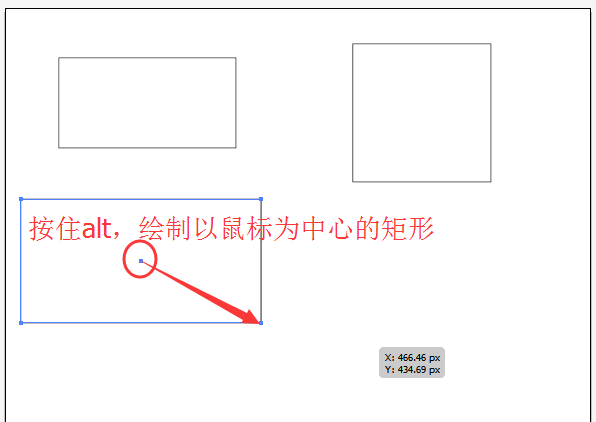
5гҖҒжҢүдҪҸalt+shiftй”®дёҚж”ҫпјҢжҢүдҪҸйј ж Үе·Ұй”®пјҢжӢ–еҠЁйј ж ҮпјҢеҸҜд»Ҙз»ҳеҲ¶д»Ҙйј ж Үдёәдёӯеҝғзҡ„д»»ж„ҸеӨ§е°Ҹзҡ„жӯЈж–№еҪўгҖӮ
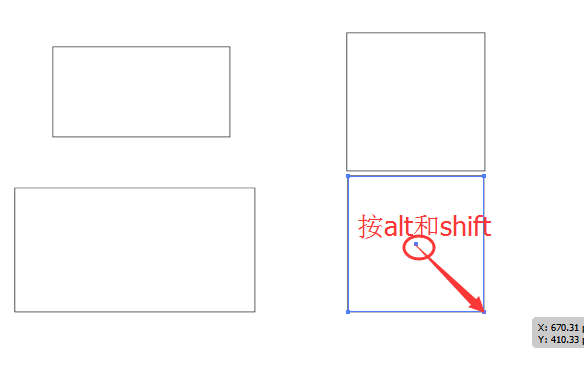
6гҖҒжҢүдҪҸй”®"~"дёҚж”ҫжҢүдҪҸйј ж Үе·Ұй”®пјҢжӢ–еҠЁйј ж ҮпјҢеҸҜд»Ҙз»ҳеҲ¶еӨҡдёӘзҡ„д»»ж„ҸеӨ§е°Ҹзҡ„зҹ©еҪўгҖӮ
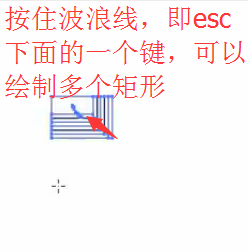
7гҖҒжҢүдҪҸalt+"~"й”®дёҚж”ҫпјҢжҢүдҪҸйј ж Үе·Ұй”®пјҢжӢ–еҠЁйј ж ҮпјҢеҸҜд»Ҙз»ҳеҲ¶д»Ҙйј ж Үдёәдёӯеҝғзҡ„еӨҡдёӘд»»ж„ҸеӨ§е°Ҹзҡ„й•ҝж–№еҪўгҖӮ
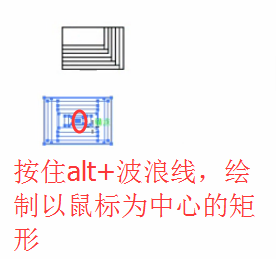
8гҖҒжҢүдҪҸalt+shift+"~"й”®дёҚж”ҫпјҢжҢүдҪҸйј ж Үе·Ұй”®пјҢжӢ–еҠЁйј ж ҮпјҢеҸҜд»Ҙз»ҳеҲ¶д»Ҙйј ж Үдёәдёӯеҝғзҡ„еӨҡдёӘд»»ж„ҸеӨ§е°Ҹзҡ„жӯЈж–№еҪўгҖӮеҘҪдәҶпјҢд»ҘдёҠе°ұжҳҜзҹ©еҪўе·Ҙе…·зҡ„еҮ з§Қз»ҳеҲ¶ж–№ејҸгҖӮ
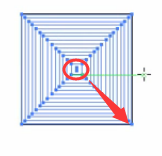
д»ҘдёҠе°ұAIз”Ёзҹ©еҪўе·Ҙе…·з»ҳеҲ¶еӣҫеҪўж“ҚдҪңе®һдҫӢзҡ„е…ЁйғЁеҶ…е®№д»Ӣз»ҚдәҶпјҢе…ідәҺжӣҙеӨҡillustratorж•ҷзЁӢдҝЎжҒҜпјҢж¬ўиҝҺе…іжіЁеҢ—жһҒзҶҠзҙ жқҗеә“пјҢз»ҷдҪ еёҰжқҘжңҖдё°еҜҢзҡ„зҙ жқҗеӣҫзүҮе’ҢжңҖжңүз”Ёзҡ„ж•ҷзЁӢпјҢжӣҙеӨҡжңҖж–°иө„и®ҜгҖӮ
иө дәәзҺ«з‘°пјҢжүӢжңүдҪҷйҰҷ
< дёҠдёҖзҜҮ Illustrator з”»йӮ®зҘЁзҡ„ж•ҷзЁӢеҸҠж“ҚдҪңе®һдҫӢ
> дёӢдёҖзҜҮ AIи®ҫи®ЎеҚ·йЎөзҝ»йЎөж•Ҳжһңж“ҚдҪңе®һдҫӢ
2022-06-23 10:12
2022-06-20 10:01
195жөҸи§Ҳ 03-28
1373жөҸи§Ҳ 03-25
871жөҸи§Ҳ 03-22
385жөҸи§Ҳ 03-22
613жөҸи§Ҳ 03-17

йҰ–еёӯи®ҫи®ЎеёҲ

й«ҳзә§и§Ҷи§үи®ҫи®ЎеёҲ

й«ҳзә§жҸ’з”»и®ҫи®ЎеёҲ






дҪҝз”Ёеҫ®дҝЎжү«з Ғзҷ»еҪ•
дҪҝз”ЁиҙҰеҸ·еҜҶз Ғзҷ»еҪ•
еҶ…зҪ®еҜҶз Ғзҡ„й“ҫжҺҘе·ІйҖҡиҝҮEmall еҸ‘йҖҒеҲ°дҪ зҡ„йӮ®з®ұдёӯпјҢиҜ·еңЁдёүеӨ©еҶ…дҝ®еӨҚеҜҶз ҒгҖӮ
3з§’еҗҺпјҢе°Ҷе…ій—ӯжӯӨзӘ—еҸЈ з«ӢеҚіе…ій—ӯ
жҲҗдёәжҲ‘зҡ„зҡ„VIPдјҡе‘ҳ
еҚіеҸҜдә«еҸ—6еӨ§зү№жқғ并е…Қиҙ№й«ҳйҖҹдёӢиҪҪж•°д»ҘдёҮи®Ўзҡ„и®ҫи®Ўзҙ жқҗпјҢеҠ©еҠӣжӮЁзҡ„е·ҘдҪңе’ҢеӯҰд№
иҫ“е…Ҙзҡ„йӘҢиҜҒз ҒдёҚжӯЈзЎ®
иҜ„и®әеҢә
жҡӮж— иҜ„и®ә